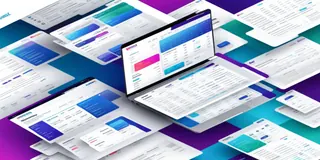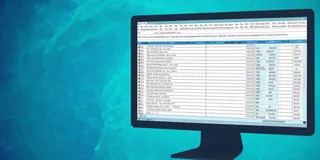Excel을 일상적으로 사용할 때 중복된 내용을 자주 마주하게 되는데, 이는 데이터를 불필요하게 복잡하게 만들 뿐만 아니라 분석과 보고서 작성의 정확성에도 영향을 미칠 수 있습니다. 하지만 몇 가지 도구와 방법을 활용하면 이 문제를 쉽게 해결할 수 있습니다. 오늘은 강력하면서도 간단한 방법인 Excelmatic을 사용해 Excel에서 중복 내용을 제거하는 방법을 소개하겠습니다.
문제 발견: 어디에나 있는 중복 데이터
판매 데이터 테이블을 작업 중이라고 가정해 보겠습니다. 이 테이블에는 날짜, 제품명, 매출 등과 같은 정보가 포함되어 있습니다. 데이터 소스가 여러 부분으로 나뉘어 있거나 여러 번 편집된 경우 중복 행이 쉽게 발생할 수 있습니다. 예를 들어, 2024년 10월 5일 특정 제품의 판매 기록이 실수로 두 번 입력되면 매출 집계에 오류가 발생할 수 있습니다.
기존 방법의 한계
Excelmatic 이전에는 중복을 찾아 수동으로 삭제하는 방법을 사용했습니다. 이 과정은 매우 시간이 많이 소요되며, 특히 데이터 양이 많은 경우 더욱 그렇습니다. 또한 수동 작업은 실수하기 쉬워 중복을 놓치거나 중요한 데이터를 실수로 삭제할 위험이 있습니다.
또 다른 전통적인 방법은 Excel의 기본 기능인 "중복 제거" 기능을 사용하는 것입니다. 이 방법은 수동 작업보다 빠르지만 여전히 사용자가 데이터 범위를 선택하거나 확인할 열을 지정하는 등 복잡한 작업을 수행해야 합니다. Excel에 익숙하지 않은 사용자에게는 여전히 어려운 작업입니다.
Excelmatic - 중복 제거를 위한 훌륭한 도구
1단계: 데이터 업로드
먼저 중복이 포함된 Excel 파일을 Excelmatic에 업로드해야 합니다. 과정은 매우 간단하며, "파일 업로드" 버튼을 클릭하고 파일을 선택하기만 하면 됩니다. Excelmatic은 .xlsx, .xls, .csv 등 다양한 파일 형식을 지원합니다.

2단계: 자연어 질문
다음으로 자연어 대화를 통해 Excelmatic에 중복 제거를 요청할 수 있습니다. 예를 들어, 테이블에서 모든 중복 행을 제거해 주세요라고 직접 질문할 수 있습니다. 또는 특정 열에서만 중복을 제거하려는 경우, 특정 열에서 중복을 제거해 주세요라고 더 구체적으로 요청할 수도 있습니다.
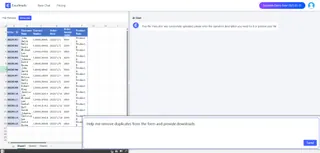
3단계: 결과 확인
Excelmatic은 요청을 즉시 처리하고 중복이 없는 테이블을 자동으로 생성합니다. 이 과정에서 주요 지표와 트렌드를 강조 표시하며, 데이터 해석과 권장 사항을 제공하여 삭제 작업이 정확하게 이루어지도록 합니다.
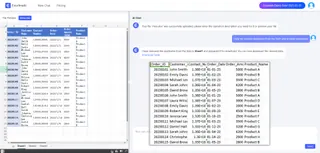
Excelmatic을 선택해야 하는 이유
- 시간 절약: 수동 작업이나 복잡한 수식 계산 없이 몇 초 만에 중복 내용 제거 작업을 완료할 수 있습니다.
- 사용 편의성: 전문적인 기술이 필요 없으며, 누구나 자연어로 Excelmatic과 상호 작용할 수 있어 사용이 간단하고 직관적입니다.
- 정확하고 신뢰할 수 있음: Excelmatic은 고급 알고리즘을 사용해 중복 내용을 식별하고 제거하여 데이터의 무결성과 정확성을 보장합니다.
결론
Excel에서 중복을 제거하는 데 복잡한 수동 작업이나 수식 계산이 필요하지 않습니다. Excelmatic은 간단하고 효율적인 방법을 제공합니다. 자연어 대화를 통해 작업을 쉽게 완료할 수 있으며, 많은 시간과 노력을 절약할 수 있습니다. 대량의 Excel 데이터를 자주 처리해야 한다면 Excelmatic을 사용해 작업을 더 쉽고 즐겁게 만들어 보세요.